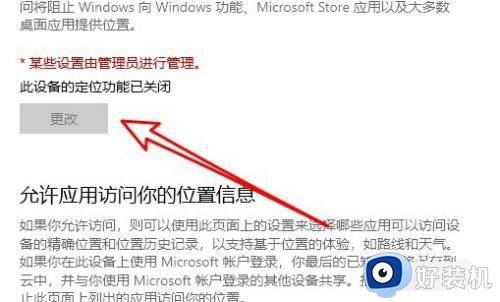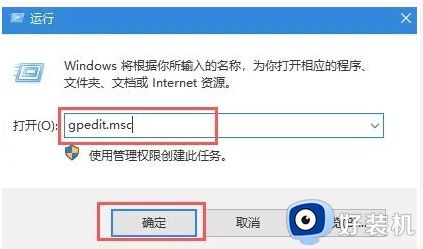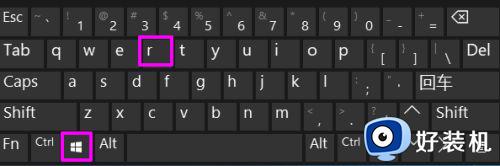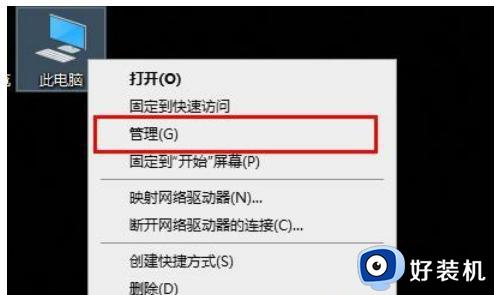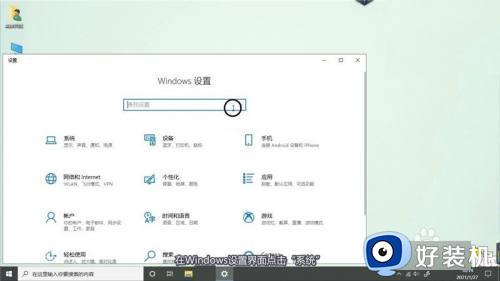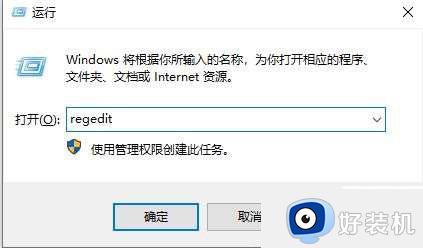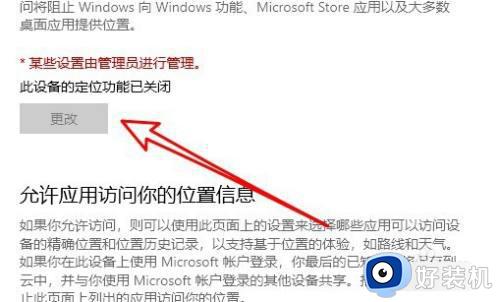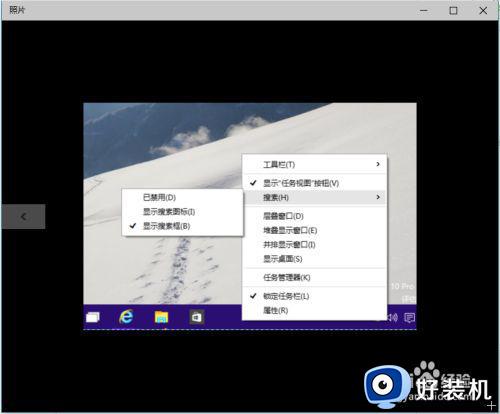win10系统旋转功能锁定为灰色状态怎么解除 win10旋转锁定变灰无法设置的解决方法
很多人在使用win10系统时,喜欢通过旋转功能来进行一些操作,可是有部分win10旗舰版64位系统用户却遇到了旋转功能锁定为灰色状态的情况,很多人不知道该怎么解除,如果你有遇到一样情况的话,可以跟随着笔者一起来看看win10旋转锁定变灰无法设置的详细解决方法。
方法如下:
1、首先打开电脑后,从右侧往左滑打开“操作中心”确定旋转按钮是否打开,若未打开,打开即可。温馨提示:若与键盘是连接状态旋转锁定图例显示为灰色,则是正常;分离键盘即可用。
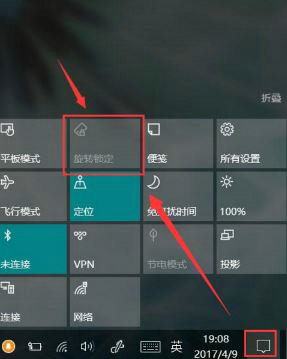
2、其次在桌面左下角用手长按“windows“图例,选择设备管理器——传感器检查设备驱动程序是否有两个HID传感器集合V2。如果发现只有一个HID传感器集合V2或者没有,那么请进行如下操作。
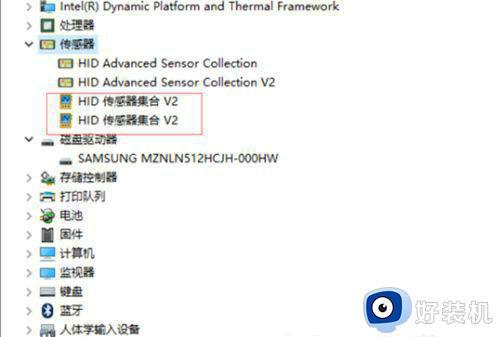
3、进入C盘 C:windowsinf,右键运行SersorsHidClassDrive安装驱动,然后重启系统,即可;若打开后仍然不见恢复旋转锁定图例,那么请进行如下操作。

4、长按 Windows图标,点击“设备管理器 ——系统设备”查看是否 “Intel(R) Integrated Sensor Solution”。如果有,请长按或鼠标右键“Intel(R) Integrated Sensor Solution”查看是否被禁用,若被禁用,打开即可,否则需要重新下载安装驱动。
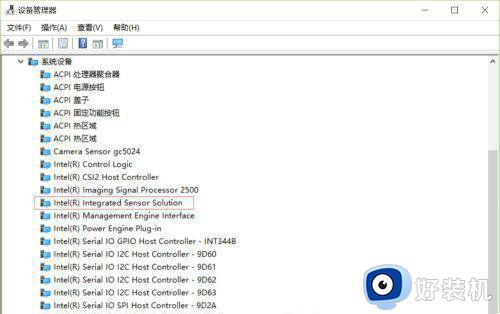
5、注意下载安装驱动前,需先卸载“Intel(R) Integrated Sensor Solution”。具体步骤如下点击 Windows图标——设置——系统——应用和功能,找到“Intel(R) Integrated Sensor Solution”,点击卸载,然后重启。
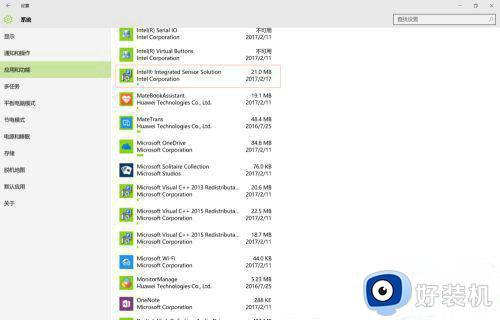
6、重启之后,打开MateBook助手。找到“Sensor”这个驱动,点击“软件下载”,下载完毕之后解压,解压完成后打开文件夹,点击“install”进行安装,安装完之后重启MateBook,即可,如果还不能解决,格式化系统,恢复出厂设置。
上述给大家介绍的就是win10系统旋转功能锁定为灰色状态怎么解除的详细内容,有需要的用户们可以参考上述方法步骤来进行解决,希望可以帮助到大家。